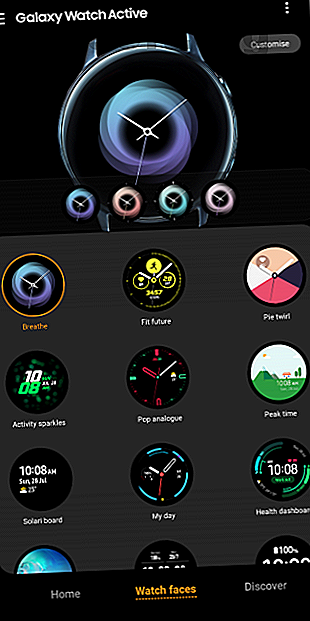
13 tips og triks for å mestre din Samsung Galaxy Smartwatch
Annonse
Det kan overraske deg at Samsung jevnlig har gitt seg et navn i smarturmarkedet. Linjen med Galaxy smartwatches støtter både Android og iPhone, er pålitelig og fylt til randen med pene maskinvare- og programvarefunksjoner.
Imidlertid, hvis du eier en av disse Galaxy smartklokkene, er det en sjanse for at du kanskje ikke bruker enheten til sitt fulle potensiale. Under overflaten pakker disse bærbare mengder med mindre kjente evner. Her er de beste tipsene og triksene for å få mest mulig ut av Samsung Galaxy smartklokken.
1. Tilpass urfjes


Samsungs Galaxy Store huser et stort utvalg av urfjes du kan prøve. Men du kan ønske at et bestemt element var en annen farge, eller kanskje du ønsker å erstatte komplikasjonswidgeten.
Heldigvis kan du tilpasse urfjes (avhengig av utvikler). For eksempel kan du delvis modifisere de fleste av de forhåndsinnlastede Samsung-ansiktene. Disse lar deg endre skiveens design, skriftfarger og mer. Hvis du ikke liker noen av de forhåndsinstallerte, har vi sett på flotte Samsung Gear-ansikter 8 Samsung Gear Watch-ansikter for å transformere klokken din. et friskt og unikt utseende for smarturet ditt. Les mer før.
Tilpass- knappen, hvis tilgjengelig, vises øverst på Watch Faces-fanen på Galaxy Wearable-appen. Forsikre deg om at du har dette installert for å dra full nytte av resten av disse tipsene.
Last ned: Galaxy Wearable for Android | iOS (gratis)
2. Ordne om widgeter, hurtiginnstillinger og apper


Å navigere på en smart klokkes trange berøringsskjerm kan føles som et ork. Men du kan fremdeles øke hastigheten på de vanlige interaksjonene dine ved å omgjøre widgets, hurtiginnstillinger og apper.
På ledsager-appen kan du ordne disse elementene slik at de raskt kommer til tjenestene du har mest tilgang til. Hvis du vil redigere appskuffens rekkefølge, åpner du Galaxy Wearable-appen og går til Apper> Meny> Ombestill .
Her kan du enten la klokken automatisk skyve de mest brukte appene mot toppen av listen, eller manuelt endre rekkefølgen ved å holde en bestemt app og dra den.
For å gjøre det samme for widgets, åpner du Widgets- panelet i Galaxy Wearable-appen. Du kan også tilpasse rekkefølgen på hurtiginnstillingene fra Avansert > Rediger hurtiginnstillinger .
3. Ta skjermbilder
Visste du at du kan ta skjermbilder av smartklokken? Dette kan være nyttig, spesielt for feilsøkingsformål der du kan trenge å dele en feilmelding med supportteamet.
Hvis du vil ta et skjermbilde på din Samsung Galaxy smartklokke, sveiper du fra venstre til høyre kant mens du holder nede Hjem-knappen . Hvis du har utført denne gesten, vil du se en animasjon av det tatt skjermbildet forlate skjermen.
Skjermbildene overføres ikke direkte til telefonen din. I stedet blir de lagret på klokkens lokale lagring til du manuelt flytter dem over.
For å gjøre det, gå inn på klokkens Galleri- app. Trykk på skjermdumpen og trykk på trepunktsmenyen. Nå velger du Send til telefon, så mottar du et varsel på telefonen når overføringen er fullført.
4. Tilpass hjemmeknappen Dobbelt trykk på snarveien


En annen metode for å øyeblikkelig starte din favoritt smartwatch-app, er å bruke startknappens dobbelttrykk-snarvei. Du kan tilordne den til hvilken som helst app på klokken din, samt viktige handlinger som å hoppe til den siste appen du brukte, lage en påminnelse og se på nyere apper.
Innstillingen er inne i Galaxy Wearable-appen ved Avansert > Dobbelttrykk Hjem-tasten .
5. Endre klokkens systembrede bakgrunn


Som standard har Samsungs smartklokker en mørk systembred bakgrunn. Men du trenger ikke nøye deg med det hvis du ikke foretrekker det. Du kan enkelt angi en annen enn ledsager-appen. Du finner bakgrunnsinnstillingene under Skjerm > Bakgrunnsstil .
I skrivende stund tillater klokken imidlertid ikke tilpassede bilder. Du kan bare velge fra en håndfull medfølgende graderinger.
6. Legg til frakoblede spor og bilder


Som telefonen din har Samsung Galaxy smartklokken litt lokal lagring. Du kan dra nytte av dette ved å legge til musikk og bilder på klokken for å se uten nett. Dette gjør at du for eksempel kan løpe uten telefonen og lytte til musikk gjennom trådløse hodetelefoner, rett på smartklokken.
Åpne Galaxy Wearable-appen for å legge til innhold på klokken din. Trykk på Legg til innhold på klokken og trykk Legg til spor eller kopier bilder . Du kan til og med slå på autosynkronisering for alltid å holde synet synkronisert med telefonens data.
7. Unngå utilsiktet sveiper og kraner mens du svømmer
Samsungs nyeste smartklokker kan spore svømmingene dine, samt ringe eller tekst til kontaktene dine. Som du kan forestille deg, ønsker du sannsynligvis ikke å kombinere disse to funksjonene.
For å unngå å ringe noen ved et uhell eller utføre andre uønskede handlinger mens du svømmer, bør du slå på Water Lock- modus. Det setter klokken din i lås og forhindrer utilsiktet berøring når du er i vannet.
Aktiver vannlåsmodus ved å trykke på dråpeikonet i hurtiginnstillingene.
8. Koble til klokken eksternt


Tilstedeværelsen av LTE og / eller Wi-Fi lar Samsung smartklokke eksternt koble seg til telefonen. Derfor trenger du ikke å ha enhetene dine sammenkoblet over Bluetooth til enhver tid. Fjerntilkoblinger lar deg også finne klokken selv om den er utenfor telefonens rekkevidde.
Gå til Konto og sikkerhetskopi > Fjerntilkobling for å aktivere denne funksjonaliteten.
9. Konfigurer SOS


Samsung smartwatch kan overføre SOS-forespørsler i nødstilfeller. Denne funksjonen er imidlertid ikke aktivert som standard. For å konfigurere det, naviger til Send SOS-forespørsler i Galaxy Wearable-appen. Slå på det første alternativet og legg til folkene du vil kontakte når du trykker på startknappen tre ganger etter hverandre.
Når du kjører denne kombinasjonen, vil klokken sende tekst til nødkontaktene du har valgt, med koordinatene. I tillegg kan du aktivere en nedtelling for å sikre at den ikke sender SOS-forespørsler ved en feiltakelse.
10. Slutt å bli summet to ganger for den samme varslingen
Hver gang du mottar et varsel, vil både klokken og telefonen surres. Du kan endre denne oppførselen og få slutt på duplikatpingene.
Galaxy Wearable-appen kan dempe telefonen mens du har klokken på. Innstillingen er tilgjengelig under Varsler på ledsagerappen.
11. Rydd opp i klokkens lagring og minne


Ved langvarig bruk kan massevis av cache-filer hoper seg opp på klokken og tette opp lagringen. Du kan også ha lite minne hvis mange apper kjører. Heldigvis kan du enkelt rengjøre disse fra ledsager-appen.
Alt du trenger å gjøre er å trykke på lagrings- eller minnesringen på appens startskjerm, og deretter trykke på Rengjør nå- knappen.
12. Prøv modusen Goodnight, Theatre og Watch-Only


Samsung har flere praktiske modus på smartklokken, for situasjoner som å være på kino eller sove. Bortsett fra den vanlige modusen Ikke forstyrr, er det tre andre lydløse profiler du bør prøve - Goodnight, Theatre og Watch-Only .
I teatermodus vil ikke klokken ikke lyse, vibrere eller ringe når det er et nytt varsel. Goodnight-modusen er stort sett identisk, med ett unntak. Det demper alt unntatt alarmer.
Til slutt er Watch-Only- modus for når smartwatchens batteri har nådd et kritisk lavt nivå. Den slår av alle klokkens sensorer og viser bare klokkeslettet. Samsung hevder at Watch-Only-modus kan presse smartklokken til å vare ytterligere to eller tre dager.
Du finner alternativer for Goodnight og Theatre-modus i hurtiginnstillingene . For å aktivere Watch-Only-profilen, trykk på Batteri-ikonet i hurtiginnstillingene, bla ned og aktiver aktiveringsmodus.
13. Sidelinje-apper på Smartwatch
Enda kulere, lar Samsung deg sidelaste klokkefjes og apper på Galaxy Smartwatch. Før det må du imidlertid slå på et alternativ i innstillingene.
Åpne Galaxy Wearable-appen, og under Avansert kommer du over innstillingen Installer ukjente apper . Forsikre deg om når du installerer apper fra andre kilder.
Transformer klokken din med unike ansikter
Disse tipsene og triksene vil hjelpe deg å bruke Samsung Galaxy smartklokken på måter du sannsynligvis ikke har gjort før.
Det er mye mer du kan gjøre på smartklokken din ved å utforske appbutikken. Til å begynne med, sjekk ut disse Samsung Gear-appene som vil få deg til å føle deg som en hemmelig agent. De 11 beste Samsung Galaxy Watch-appene (tidligere Samsung Gear) De 11 beste Samsung Galaxy Watch-appene (tidligere Samsung Gear) Her er de beste Samsung Galaxy Watch-appene for å få deg til å føle deg som en hemmelig agent og få mer ut av klokken. Les mer .
Utforsk mer om: Android Wear, Samsung, Smartwatch, Wearable Technology.

